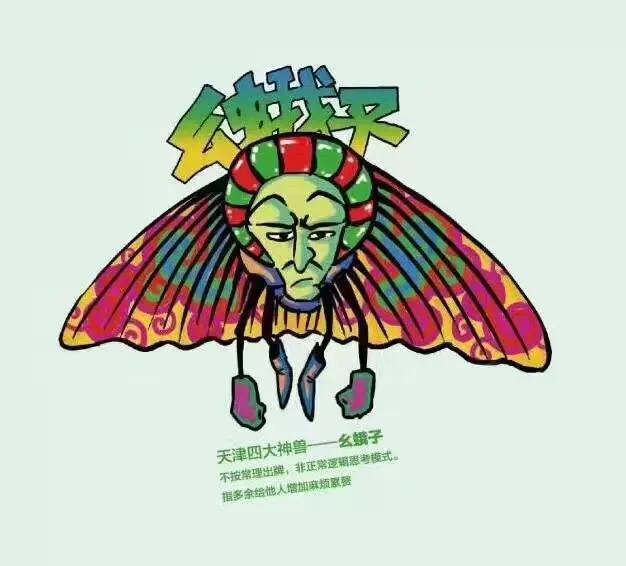支持huaweishare的设备(HuaweiShare3.0全新升级)
每次旅游回来,粉粉们手机里应该都存了不少旅途中的美照,但当要把这些照片传到电脑或是发给同行的小伙伴时,却发现非常地麻烦,不仅要连USB线,还要安装应用,用微信或QQ等应用发的话还会被压缩。
不过,当你的手机升级到EMUI 9.0系统后,Huawei Share 3.0就可以帮你轻松实现无线分享体验,不仅支持个人分享给多人,还能实现手机/PC/MAC/打印机之间的资源共享!无需通过USB线,也能完成在多种设备之间的互联互通,下面快跟着花部长一起来看看怎么玩吧~
Huawei Share 3.0 – 手机间互传只要双方使用的手机都是华为/荣耀手机,均可以在手机下拉状态栏中开启Huawei Share功能。传送的一方,在图库里选择好你需要传送的照片并点击分享,在Huawei Share发现被传送一方的设备后点击发送,即可完成极速传送。

升级后的Huawei Share 3.0,不再需要像过去一样通过USB线来连接手机和电脑,只要双方设备接入同一网络下即可。
1.分享到PC电脑
当你的电脑是PC电脑时,先在【设置】—【设备连接】—【Huawei Share】里记录好你的【电脑端显示名】,然后再打开PC电脑中的【网络文件夹】,打开对应的【电脑端显示名】并输入密码,即可查看相册或者内部存储。

2.分享到MAC电脑
如果你的电脑是MAC电脑,也可以先在【设置】—【设备连接】—【Huawei Share】里记录好你的【电脑端显示名】,然后再打开MAC电脑中的【Finder】—【前往】—【网络】,打开对应的【电脑端显示名】并选择【注册用户】输入密码,即可查看相册或者内部存储。

3.分享到你的华为笔记本电脑
如果你用的是华为笔记本电脑的话,传图还可以再快一步!只要手机和电脑一碰即可完成。具体使用方法如下:







除了极速传图之外,Huawei Share 3.0还支持一键打印的神操作,只要周围有支持Mopria联盟认证的打印机,手机发现后点击打印机名称即可轻松打印,再也不用先传电脑再打印多操作一步啦~

看完这些Huawei Share 3.0带来的全新便捷传图技巧,大家都get到了吗?据花部长了解,华为P20系列、Mate RS 保时捷设计、Mate10系列、荣耀10、荣耀V10、荣耀Play共九款机型已全面开放升级EMUI 9.0系统啦,大家快来一起体感受一下Huawei Share 3.0带来的极速体验吧~
,免责声明:本文仅代表文章作者的个人观点,与本站无关。其原创性、真实性以及文中陈述文字和内容未经本站证实,对本文以及其中全部或者部分内容文字的真实性、完整性和原创性本站不作任何保证或承诺,请读者仅作参考,并自行核实相关内容。文章投诉邮箱:anhduc.ph@yahoo.com